Âm nhạc là một ngôn ngữ cực kỳ đặc biệt của nhân loại. Âm nhạc giúp cho tâm hồn và trái tim của con người được hạnh phúc, tinh thần thư giãn và giảm đi những muộn phiền.
Đang xem: Tải phần mềm musescore
Cũng theo nhiều nghiên cứu của các nhà khoa học, các bé từ lúc còn là bào thai trong bụng mẹ. Nếu được nghe những dòng nhạc cổ điển, mang âm điệu nhẹ nhàng như nhạc Mozart, Beethoven, Bach,… thì sẽ giúp thai nhi kích thích não bộ, cảm xúc và trí tuệ được phát triển sớm từ ngay trong bụng mẹ.
Ở độ tuổi lý tưởng hơn một chút như Tiểu học, cụ thể là lớp 5. Nếu bố mẹ phát hiện ra tiềm năng của bé và muốn phát triển năng khiếu âm nhạc cho bé yêu của mình. Thì phần mềm soạn nhạc Musescore chính là sự lựa chọn hoàn hảo.
Hôm nay loltruyenky.vn sẽ giới thiệu về phần mềm soạn nhạc dành cho các bé lớp 5. Cũng như hướng dẫn cụ thể để các bố mẹ cài đặt cho bé học nhạc nhé.

Contents
Giới thiệu phần mềm soạn nhạc Musescore
Phần mềm viết nhạc Musescore là sản phẩm của Werner Schweer, và được phát hành lần đầu vào tháng 9 năm 2002.
Với ngôn ngữ lập trình mở, giao diện đơn giản, bố cục và dễ sử dụng. Các bé sẽ dễ dàng nhận diện các nốt nhạc, từ đó có thể tự mình nhập nốt, vạch nhịp, học cách dùng các dấu lặng, dấu luyến, dấu nối,…
Phần mềm này được người dùng sử dụng nhiều đến nỗi tính đến cuối năm 2016 đã có hơn 1,9 triệu lượt tải xuống phần mềm này. Hiện nay phiên bản mới nhất được cập nhật là 3.3.4, hỗ trợ tới 22 ngôn ngữ.
Hiện nay ở Việt Nam, phần mềm musersouce áp dụng cho bộ môn Âm nhạc lớp 5. Các bố mẹ có thể cài trên nhiều máy tính, laptop với hệ điều hành MacOS, Windows và Linux. Cách tải cũng rất đơn giản, không khó đâu.
Link tải phần mềm Musescore

Cách tải phần mềm musescore ve may tinh cũng cực kỳ đơn giản, các phụ huynh dùng Hệ điều hành nào thì chỉ cần kích chọn và tải về bản phù hợp.
Dành cho máy tính dùng Windows 64bit:
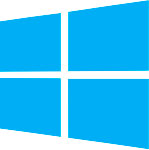
Dành cho máy tính dùng Windows 32 bit:

Dành cho máy tính dùng MacOS:

Dành cho máy tính dùng Linux:

Hướng dẫn cài đặt phần mềm Musescore
Nhà phát hành phần mềm hỗ trợ khá nhiều nền tảng, nhưng ở bài viết này chúng tôi sẽ cài trên Hệ Điều Hành Windows để làm ví dụ. Các hệ điều hành khác, loltruyenky.vn sẽ gửi các bạn video hướng dẫn riêng nhé.
Xem thêm: Cách Chơi White Enamel Ring, Circular Rose Gold Alarm Clock
Bước 1:
Sau khi đã tải về, các bạn kích nhấp chuột 2 lần vào biểu tượng phần mềm để bắt đầu quá trình chạy cài đặt như hình. Có 1 ộp thoại xuất hiện các bạn bấm vào RUN.
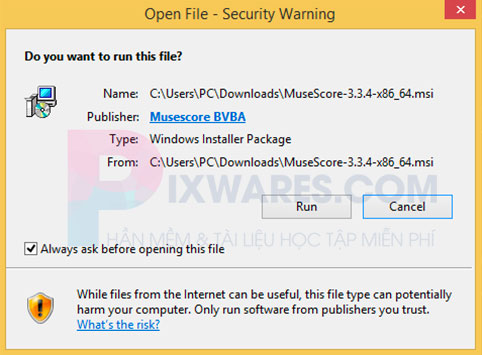
Hộp thoại tiếp theo là thông báo chào mừng, các bạn bấm Next
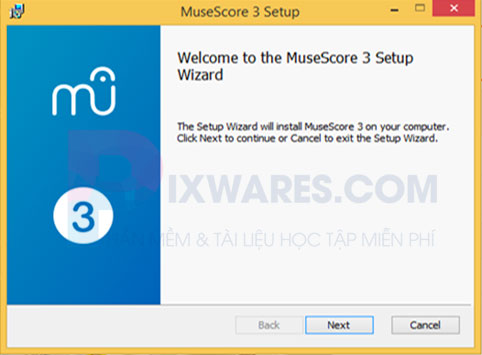
Bấm Next
Hộp thoại tiếp theo là các điều khoản sử dụng, các bạn bỏ qua bằng cách tích vào nút I Accept… và bấm Next
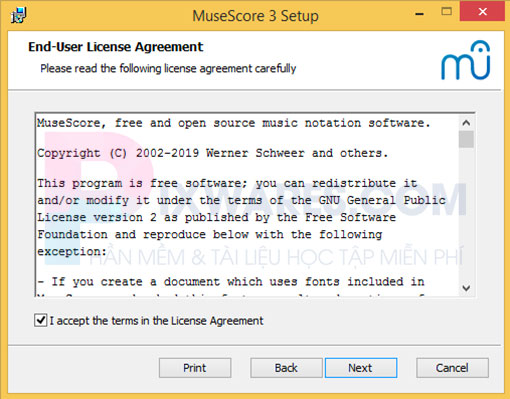
Tích vào I Accept… và bấm Next
Bước 2:
Phần mềm Musescore sẽ hỏi bạn nơi lưu trữ cài đặt. Nếu không rành, các bạn cứ để mặc định là ổ C với đường dẫn như sau: C:Program FilesMusescore 3
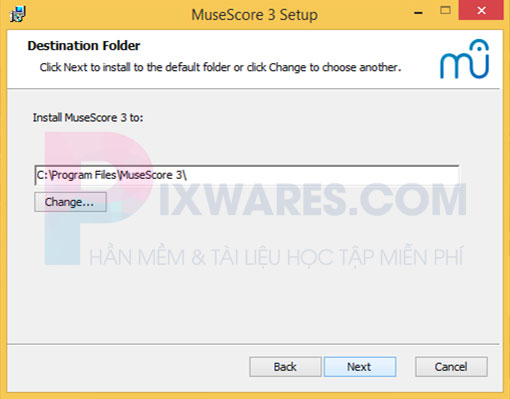
Cài đặt với đường dẫn mặc định như hình
Sau khi đã lựa xong ổ đĩa để cài đặt, các bạn bấm vào nút Install.
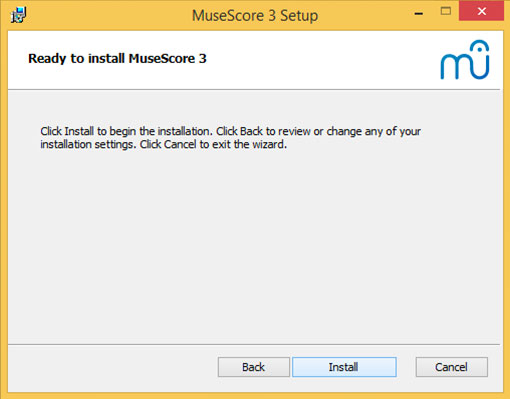
Bấm Install
Tiếp theo các bạn chờ cho phần mềm bắt đầu quá trình chạy cài đặt. Vì phần mềm viết nhạc Mosescore này khá nhẹ nên máy tính có cấu hình thấp cũng cài rất nhanh.
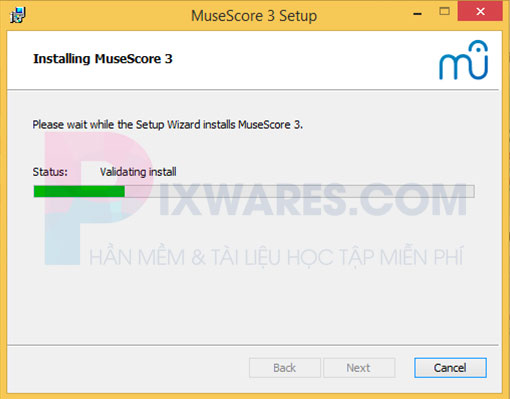
Chờ cho phần mềm Musescore chạy cài đặt
Bước 3:
Sau khi đã chạy xong, các bạn bấm vào nút Finish
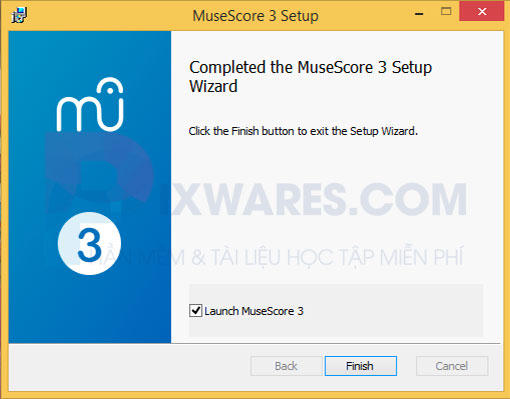
Sau khi cài đặt xong, bấm Finish
Các bạn kích đôi chuột vào biểu tượng Musecore ngoài desktop lên như hình.

Mở biểu tượng của Musescore ngoài desktop lên
Tiếp theo các bạn sẽ cần chọn ngôn ngữ để sử dụng. Vì là phần mềm soạn nhạc dùng cho các bé học Tiểu học nên các bạn lựa chọn ngôn ngữ là Tiếng Việt nhé.

Lựa chọn ngôn ngữ là Tiếng Việt hoặc tiếng Anh tùy bạn
Cửa sổ tiếp theo, các bạn tích vào nút Yes và sau đó bấm Next như hình.
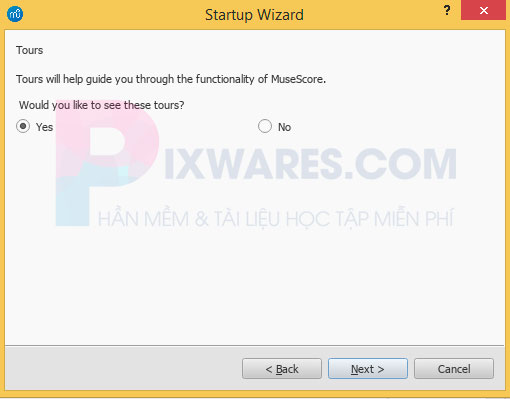
Bấm Yes sau đó Next
Bấm Finish để kết thúc
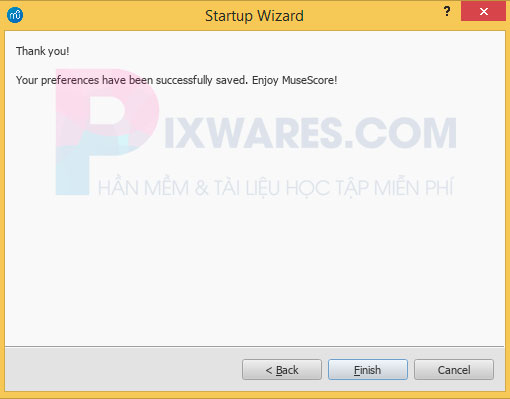
Bấm Finish
Bước 4:
Các bạn mở phần mềm soạn nhạc Musescore lên sẽ có giao diện như sau:
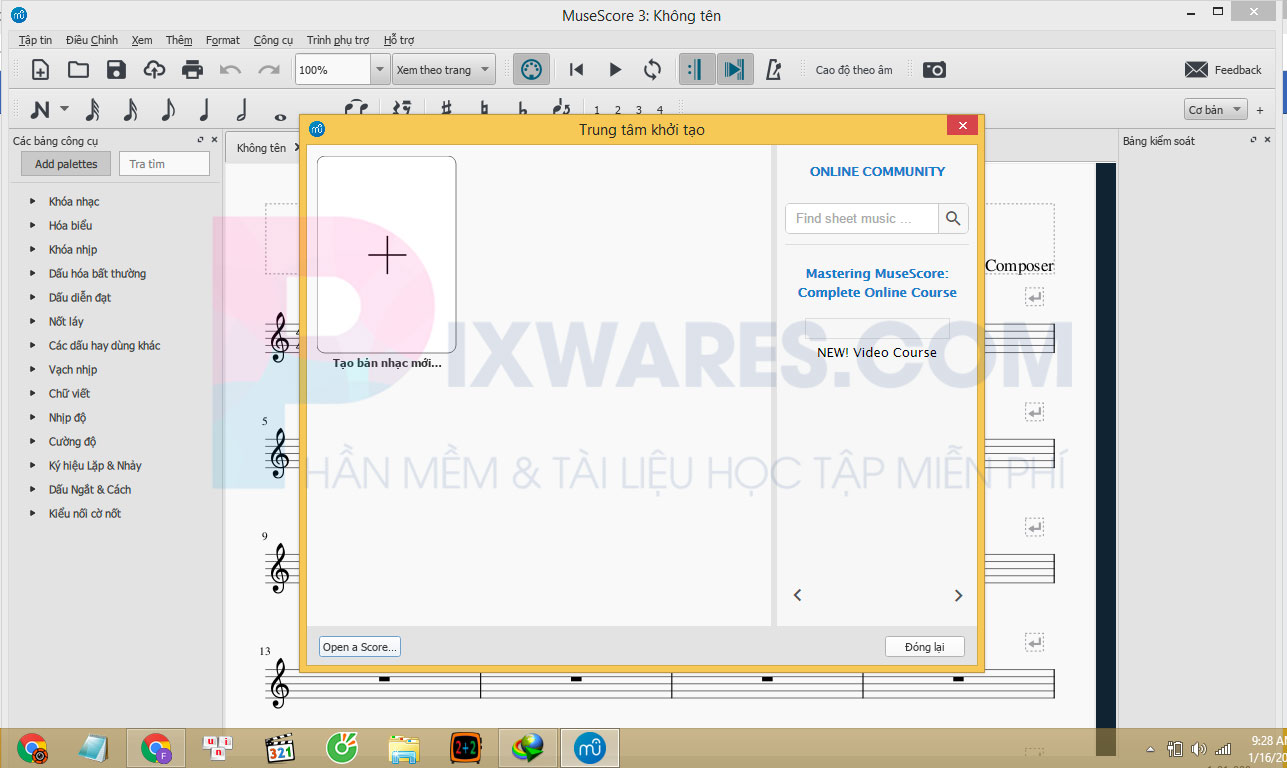
Giao diện phần mềm
Các bé bấm vào “TẠO BẢN NHẠC MỚI” để bắt đầu tạo bản nhạc mẫu Musesocre để sử dụng nhé!

Bấm vào tạo bản nhạc mới để sử dụng
Giáo trình học nhạc Tiểu học Musescore Tiếng Việt
Lời kết:
Như vậy là Pixware đã giới thiệu xong đến Quý thầy cô, quý phụ huynh và các bé phần mềm viết nhạc trên máy tính Musescore.
Xem thêm: 10 Phần Mềm Giả Lập Android Tốt Nhất Cho Windows, Top Ứng Dụng Giả Lập Android Trên Pc
Hy vọng qua bài viết này đã cung cấp nhiều thông tin hữu ích. Giúp các bố mẹ có thể rèn luyện, nâng cao và phát triển tiềm năng âm nhạc cho bé.
Nếu có thắc mắc trong quá trình cài đặt, xin vui lòng comment ô phía dưới. Chúng tôi sẽ giải đáp trong thời gian sớm nhất. Xin cảm ơn!










